Asus EA-800 QUICK START GUIDE [it]

Eee Note
Manuale Utente
I6284 / Dicembre 2010
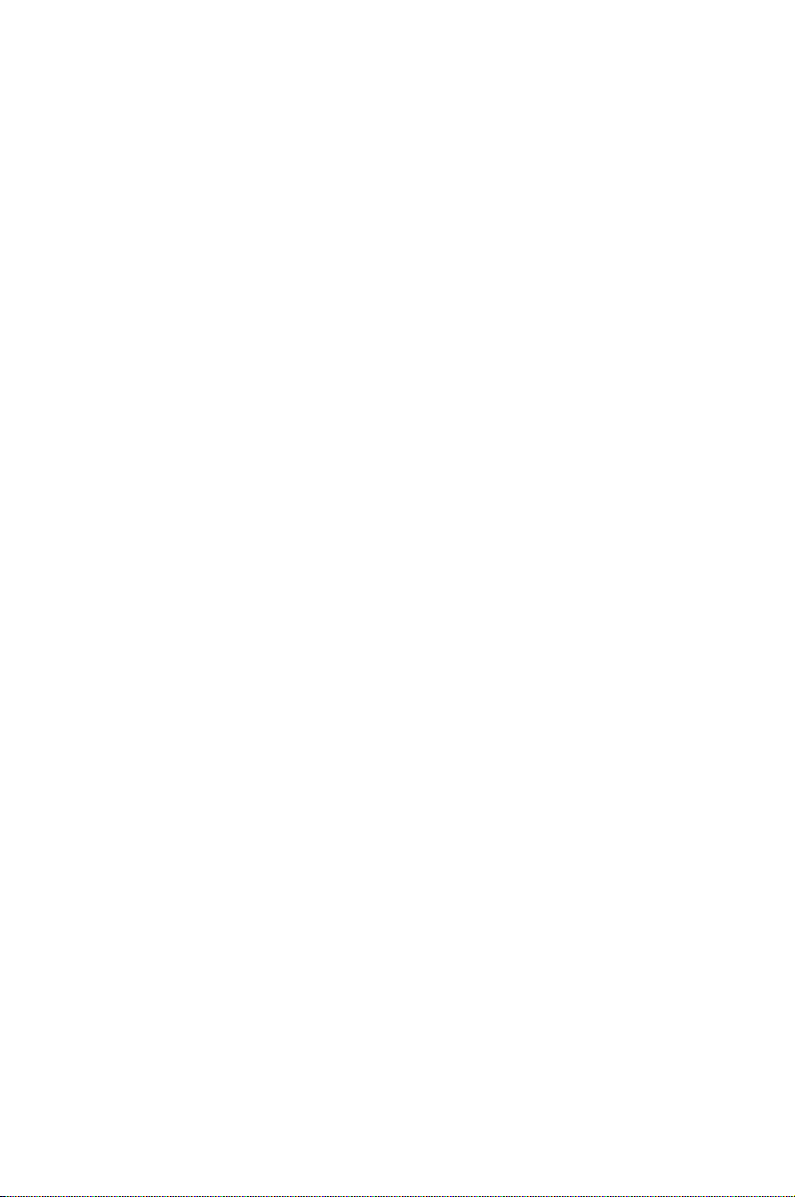
Sommario
1 Generalità
Contenuto della confezione .............................................................................5
Descrizione di Eee Note .................................................................................... 6
2 Informazioni preliminari
Come ricaricare il dispositivo ...........................................................................8
Come accendere/spegnere il dispositivo......................................................... 9
Utilizzo della penna Wacom ...........................................................................10
Installazione di una scheda microSD nel dispositivo ...................................11
Connessione wireless ......................................................................................11
3 Utilizzo del dispositivo
La schermata principale (Home) ....................................................................12
Come utilizzare Note .......................................................................................14
Utilizzo di Reader ............................................................................................17
Utilizzo della fotocamera ................................................................................19
Registrazione di un promemoria vocale ........................................................19
Creazione di un promemoria testuale ...........................................................20
Visualizzazione di foto ....................................................................................21
Utilizzo del lettore musicale ........................................................................... 21
Utilizzo della calcolatrice ................................................................................22
Utilizzo del dizionario .....................................................................................22
Impostazioni ....................................................................................................23
Cestino ..............................................................................................................25
Browser web.....................................................................................................25
Bubble Breaker ................................................................................................ 25
Sudoku .............................................................................................................25
4 Eee Note Sync
Installazione dell’utilità Eee Note Sync nel computer .................................. 26
Copia di le in/da Eee Note ............................................................................. 27
Modalità Lettore di Schede ............................................................................ 28
Modalità Tavoletta Graca .............................................................................. 29
Modalità Eee Note ...........................................................................................29
2
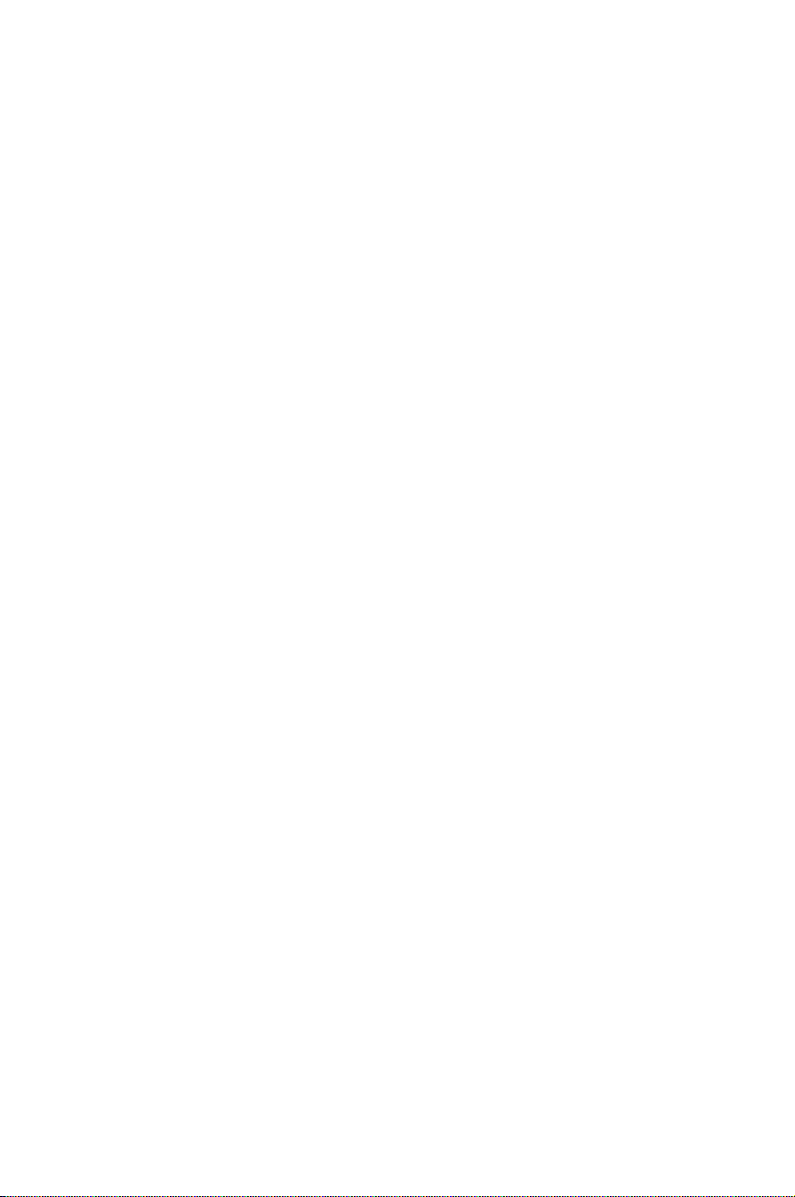
Sommario
5 Accessori
Custodia di Eee Note .......................................................................................30
6 Risoluzione dei problemi 31
Appendice
Comunicazioni ................................................................................................. 32
Informazioni in materia di sicurezza ..............................................................34
Contatti ASUS ..................................................................................................38
3
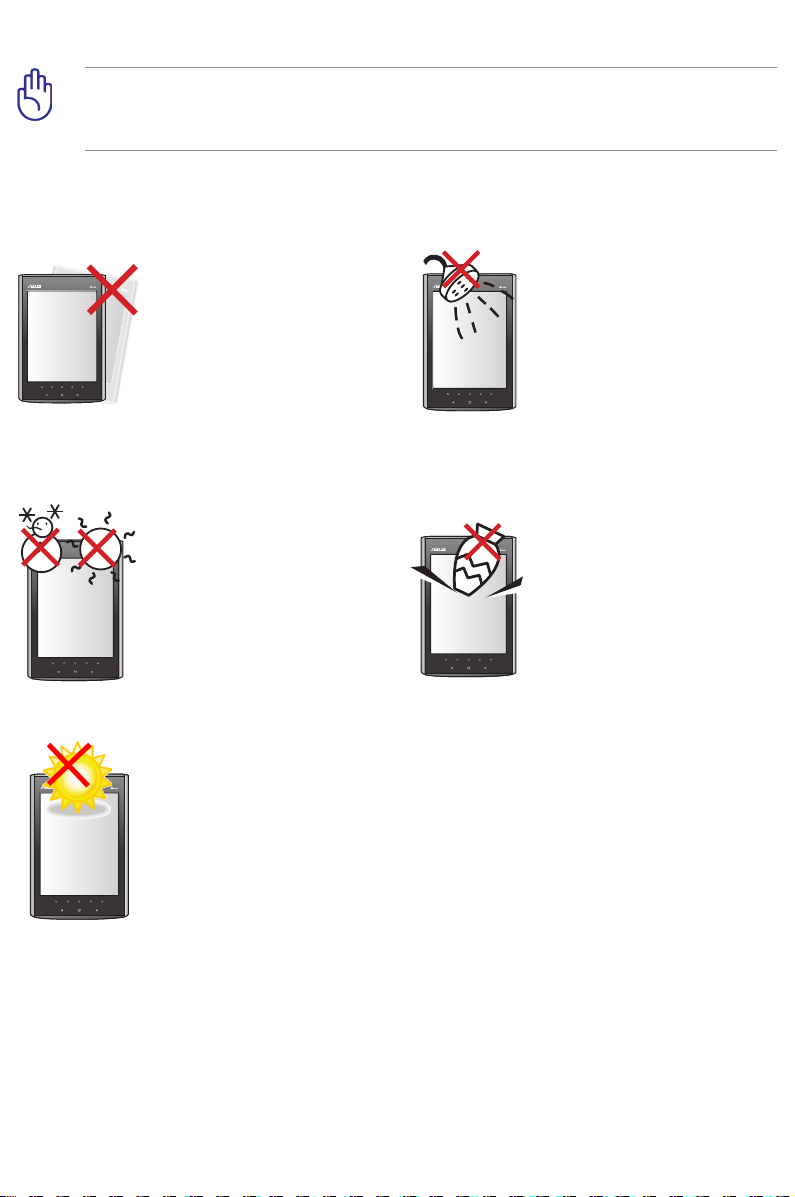
Norme di sicurezza
IMPORTANTE! Pulire il dispositivo con una spugna pulita o di un panno antistatico
bagnato con una soluzione composta da un detergente non abrasivo e alcune
gocce di acqua tiepida; quindi asciugare con un panno asciutto.
NON collocare il
dispositivo su piani di
lavoro non lisci o instabili.
Contattare l’assistenza
in caso di danni alla
copertura.
TEMP. SICUREZZA:
Questo dispositivo
dovrebbe essere
utilizzato in ambienti con
temperature comprese
fra 5oC (41oF) e 35oC
(95oF).
NON esporre il dispositivo
a temperature estreme o
alla luce diretta del sole.
NON utilizzare il
dispositivo vicino a
liquidi e NON esporlo a
pioggia o umidità.
NON collocare o
rovesciare sul dispositivo
alcun oggetto che lo
possa danneggiare o
graare.
4

1 Generalità
Quick Start Guide
Eee Note
Contenuto della confezione
Eee Note con penna Wacom Guida Rapida
Cavo micro-USB Caricatore USB
Custodia Garanzia
NOTE:
• In caso di articoli danneggiati o mancanti, contattare il rivenditore.
• Il caricatore USB varia in base al paese di distribuzione del prodotto.
5
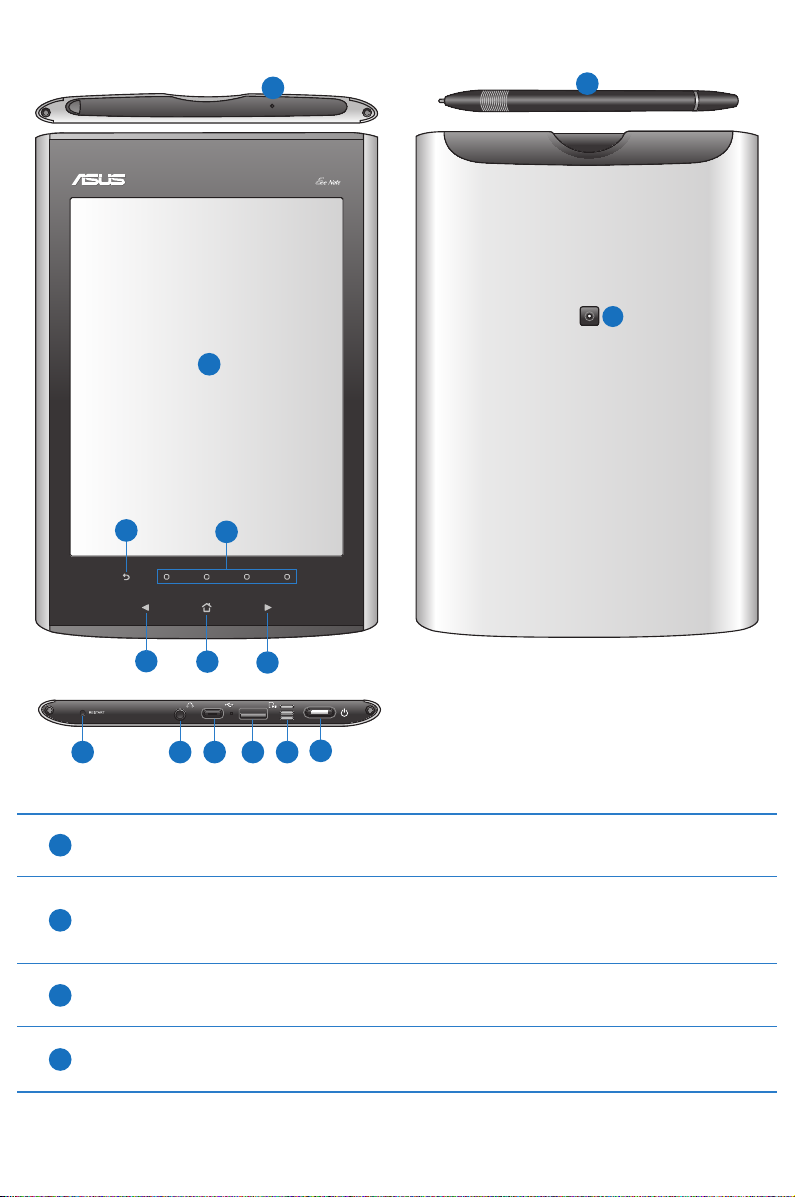
Descrizione di Eee Note
1
2
3
5
4
6
5
13
14
7
1
Microfono integrato
9
12
118
10
Il microfono integrato può essere utilizzato per registrazioni audio.
Area operativa penna
2
Toccare leggermente lo schermo con la penna Wacom per utilizzare tutte
le funzionalità del dispositivo.
3
Tasto indietro
Ritorno alla schermata precedente.
4
Tasti azione
Tasti per l’esecuzione dei comandi sopra indicati sullo schermo.
6
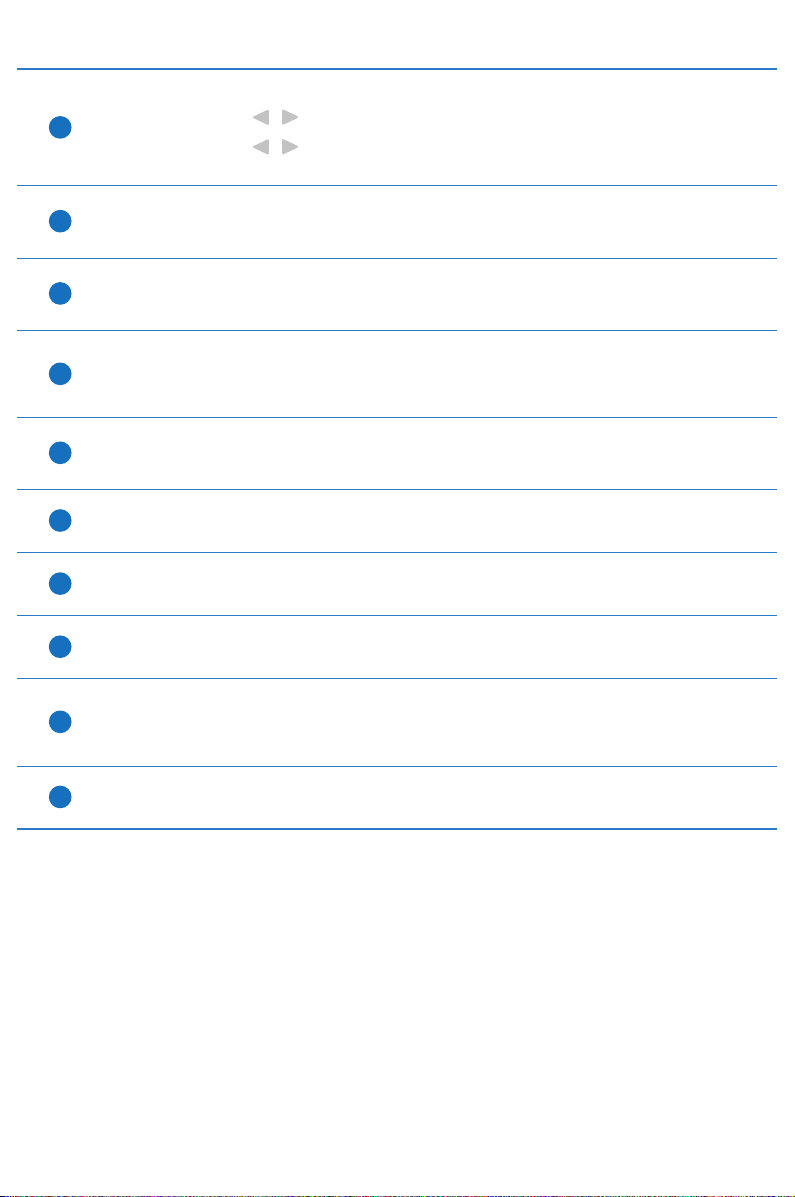
Tasti di navigazione
5
Premere i tasti / per navigare attraverso i menu.
Premere i tasti / per passare alla pagina precedente o successiva di un
libro aperto.
10
11
12
13
14
6
Tasto Home
Tasto per tornare alla schermata principale del dispositivo.
7
Pulsante di riavvio
Per riavviare il dispositivo, premere questo pulsante con la penna Wacom.
Jack cue
8
Inserire il connettore delle cue in questo jack. L’uso di questo jack
disattiva automaticamente l’altoparlante integrato.
9
Porta micro-USB
Porta per l’inserimento di un cavo micro-USB.
Slot per scheda microSD
Inserire in questo slot una scheda microSD.
Altoparlante integrato
Nel dispositivo è integrato un altoparlante stereo di alta qualità.
Pulsante di accensione
Pulsante per accendere/spegnere il dispositivo.
Penna Wacom
Utilizzare la penna Wacom per scrivere, disegnare o selezionare un
elemento sullo schermo.
Obiettivo fotocamera
Il dispositivo è dotato di una fotocamera integrata.
7
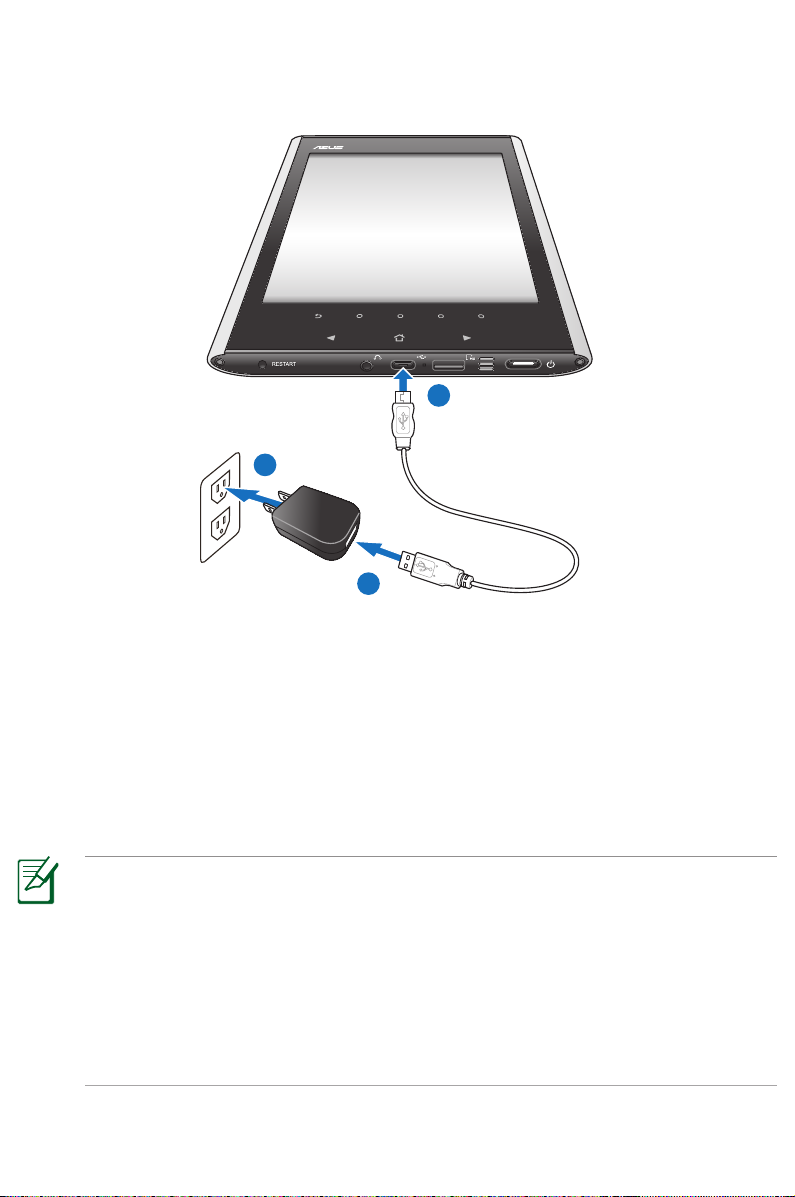
2 Informazioni preliminari
Come ricaricare il dispositivo
1
3
2
Per ricaricare il dispositivo:
1. Collegare il connettore micro-USB del cavo USB alla porta micro-USB del
dispositivo.
2. Collegare il cavo micro-USB al caricatore USB.
3. Collegare il caricatore USB ad una presa elettrica (100V–240V).
NOTE:
• Per caricare il dispositivo, è anche possibile inserire il cavo micro-USB nella
porta USB del computer.
• Utilizzare unicamente il caricatore USB in dotazione per evitare di danneggiare
il dispositivo.
• Dopo una ricarica completa, il dispositivo consente di leggere libri elettronici
o di inserire/modicare delle note per circa tredici ore.
8
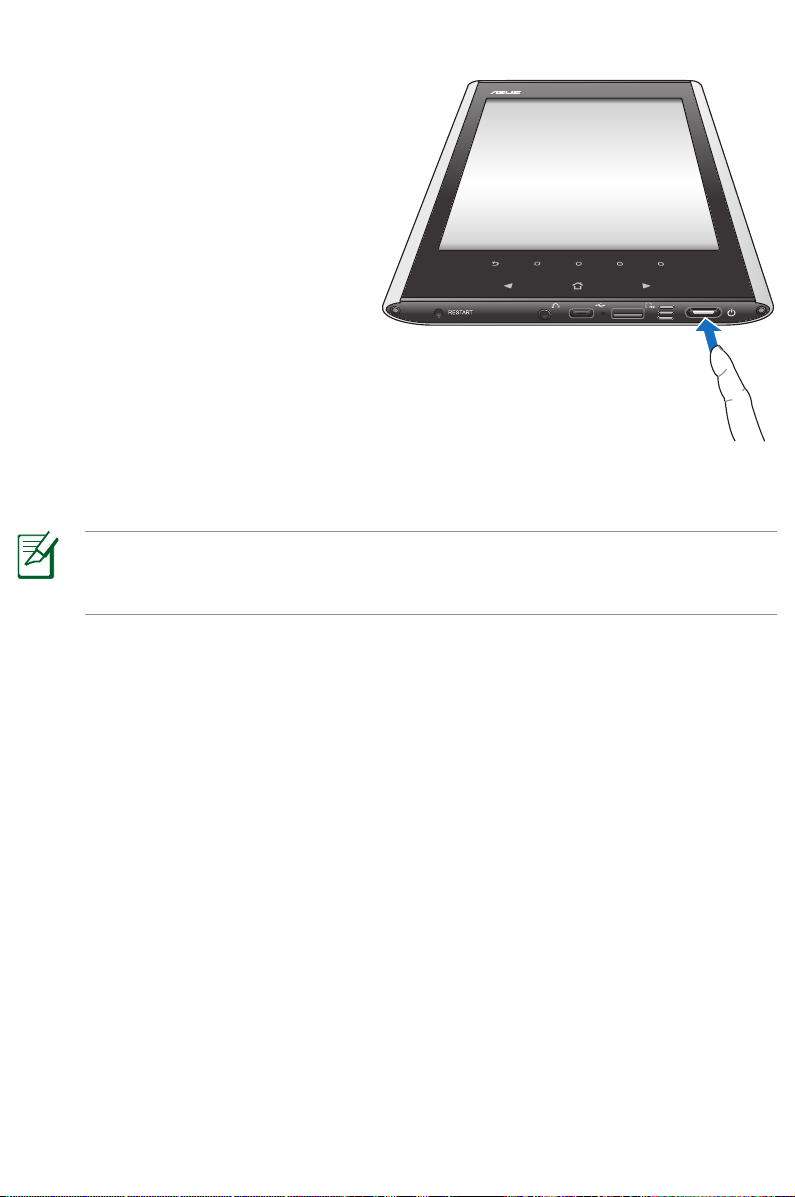
Come accendere/spegnere il dispositivo
• Per accendere/spegnere il
dispositivo, premere ogni volta
per circa tre secondi il pulsante di
accensione.
Per far entrare il dispositivo in modalità sospensione:
NOTA: la funzione di sospensione del dispositivo è pre-impostata come attivata.
Dopo un periodo di inattività o alla pressione del pulsante di accensione, il
dispositivo entra automaticamente in modalità sospensione.
1. Dalla schermata principale, selezionare Impostazioni > Sospensione
automatica > Congura.
2. Dal menu di sospensione automartica, selezionare un’opzione e poi premere
OK.
Per riattivare il dispositivo dalla modalità sospensione:
• Premere brevemente il pulsante di accensione per riattivare il sistema.
9
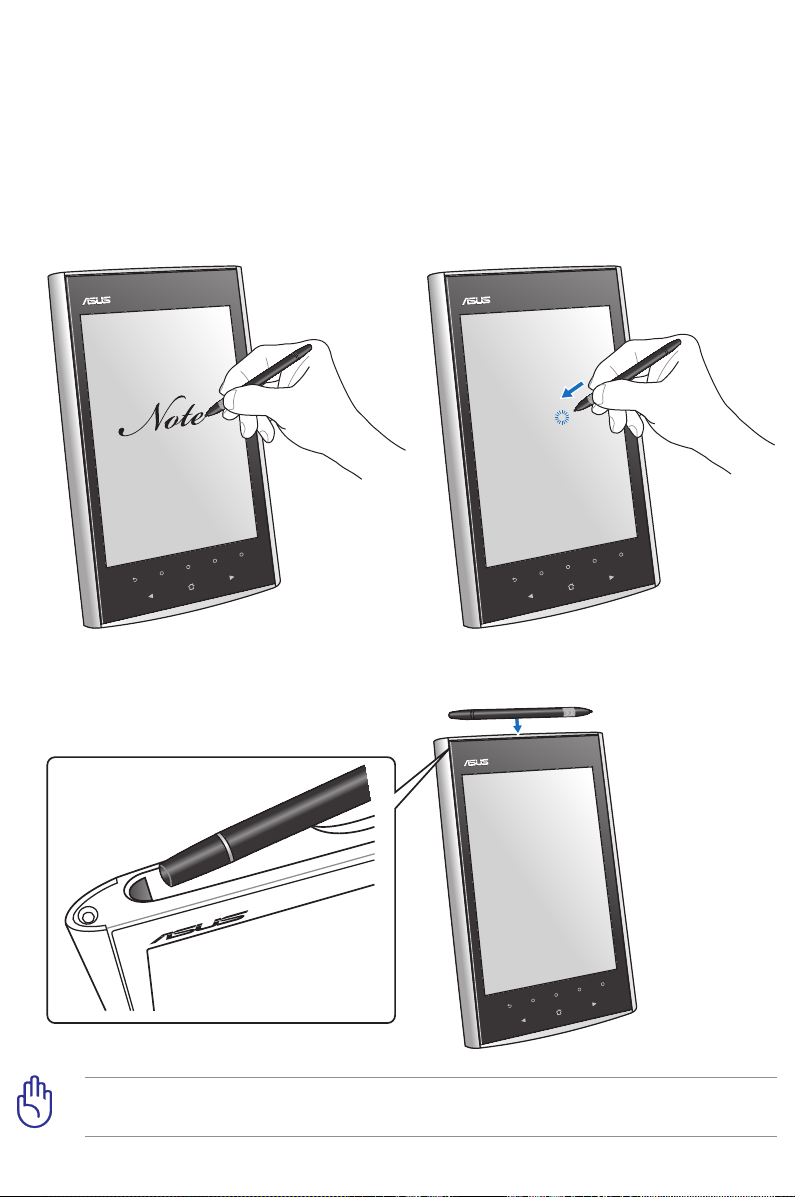
Utilizzo della penna Wacom
La penna Wacom è un dispositivo simile ad una penna, posto in uno scomparto
dedicato, sul lato superiore del dispositivo.
• Utilizzare la penna Wacom per scrivere, disegnare e selezionare elementi sullo
schermo.
• Toccare una volta l’elemento da selezionare.
Per riporre la penna Wacom nello scomparto dedicato sul dispositivo:
IMPORTANTE! Evitare di far cadere accidentalmente la penna Wacom per non
danneggiarla.
10
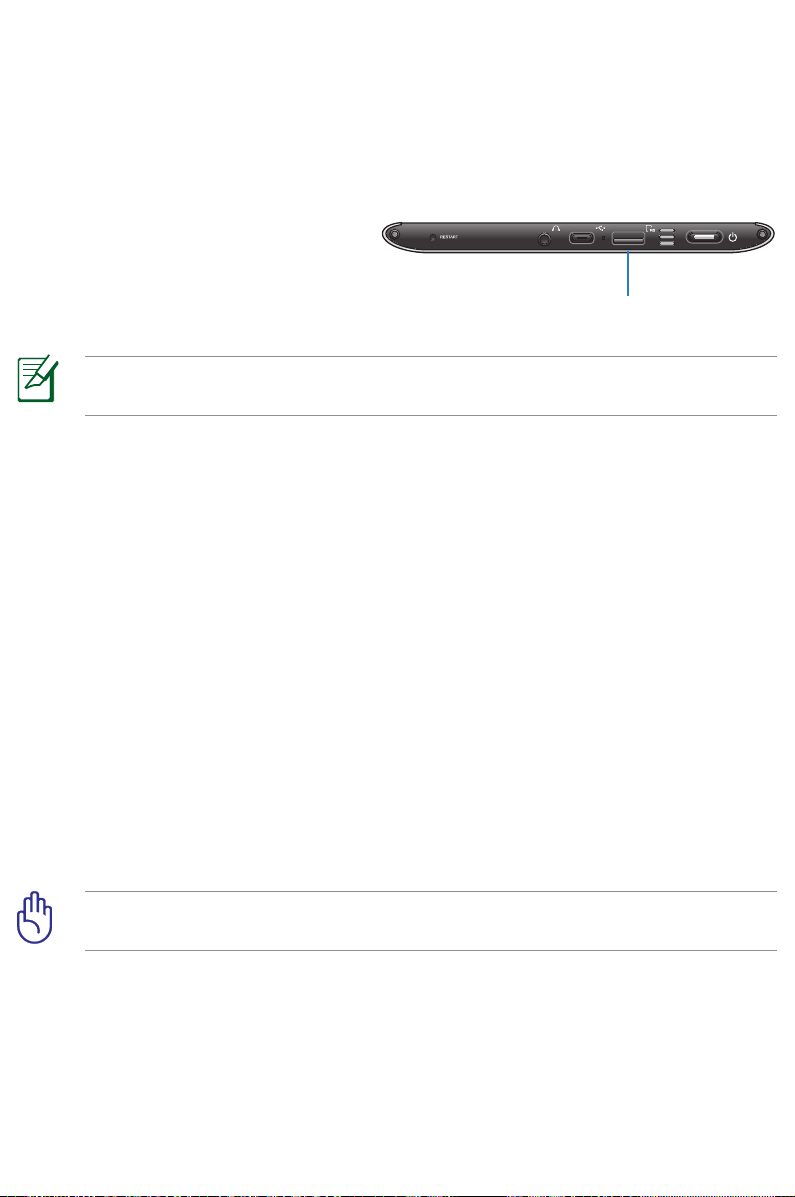
Installazione di una scheda microSD nel dispositivo
Il dispositivo è dotato di uno slot per schede microSD, dove archiviare i dati.
Per inserire una scheda microSD:
1. Individuare la posizione dell’apposito slot sul lato inferiore del dispositivo.
2. Inserire la scheda nello slot.
Slot schede microSD
NOTA: per approfondimenti sull’utilizzo del dispositivo come lettore di schede,
consultare la sezione Modalità Lettore di Schede.
Connessione wireless
Utilizzare la funzione Wi-Fi, integrata nel dispositivo, per stabilire la connessione
con una rete wireless. In questo modo, è possibile accedere senza li a siti web e
ad applicazioni in internet.
Per utilizzare la funzione Wi-Fi:
1. Dalla schermata principale, selezionare Impostazioni > Reti Wi-Fi > Congura.
2. Il dispositivo avvia la ricerca delle reti disponibili.
3. Dall'elenco delle reti, selezionare la rete a cui connettersi.
4. A richiesta, digitare la password o il codice di protezione, quindi premere OK.
IMPORTANTE! Toccare il campo della password per visualizzare la tastiera virtuale,
necessaria per inserire la password o il codice di protezione.
11
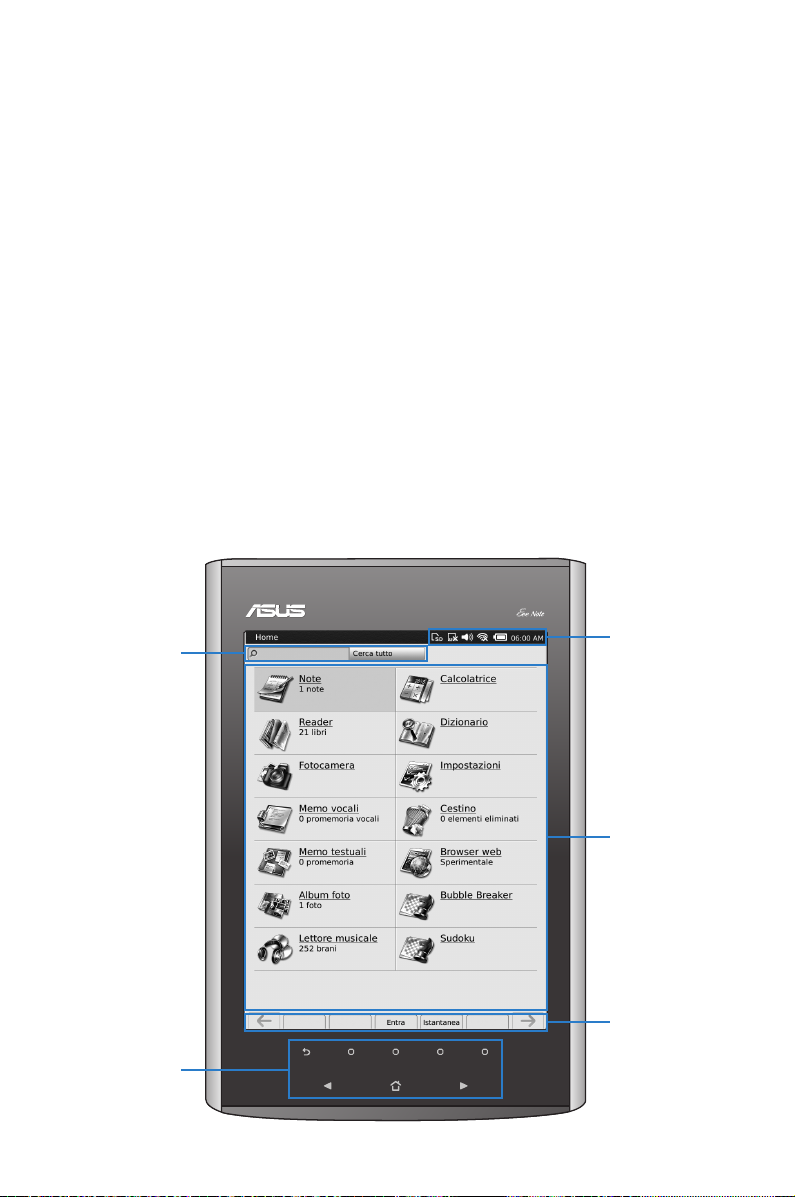
3 Utilizzo del dispositivo
La schermata principale (Home)
Grazie all’impiego della penna Wacom sullo schermo, dalla schermata principale
è possibile accedere rapidamente a Note, Reader, Fotocamera, Memo vocali,
Memo testuali, Album foto, Lettore musicale, Calcolatrice, Dizionario,
Impostazioni, Cestino, Browser web, Bubble Breaker e Sudoku.
Tutte le operazioni sulla barra di stato, la barra di ricerca, il menu delle applicazioni
e sulla barra dei comandi devono essere eettuate con la penna Wacom, mentre
i tasti sul touchpad devono essere premuti con l’uso del dito.
• Barra di stato: toccare le icone per procedere con le impostazioni del
dispositivo o visualizzare lo stato del dispositivo.
• Barra di ricerca: toccare qui per cercare i documenti nel dispositivo.
• Menu applicazioni: selezionare da qui l'applicazione da avviare.
• Barra dei comandi: premere su un pulsante di comando per attivare la
funzione corrispondente.
12
Barra di
ricerca
Tasti del
Touchpad
Barra di
Stato
Menu delle
Applicazioni
Barra dei
Comandi
